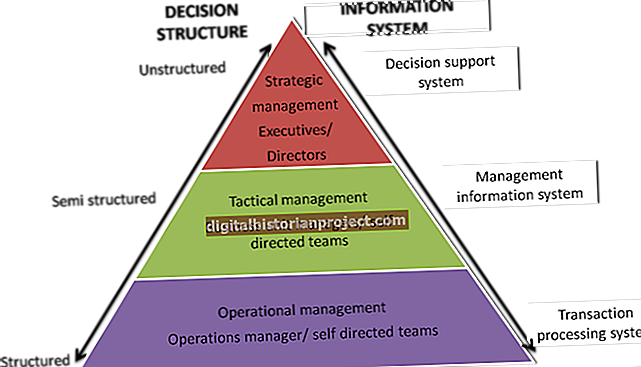మైక్రోసాఫ్ట్ వర్డ్ ఫైల్ ఒకే పత్రాన్ని కలిగి ఉంది, కాబట్టి ఫైల్ మీ ఫార్మాటింగ్ ఎంపికలను ఫైల్లోని ప్రతి పేజీకి వర్తిస్తుంది. ఉదాహరణకు, పేజీ సంఖ్యలు, పేజీ రంగులు మరియు వాటర్మార్క్లు పత్రం అంతటా విస్తరించి ఉన్నాయి. అదేవిధంగా, మీరు ఒక పేజీకి పేజీ సరిహద్దును వర్తింపజేసినప్పుడు, వర్డ్ దానిని ప్రతి పేజీకి జోడిస్తుంది. సరిహద్దును ఒకే పేజీ చుట్టూ ఉంచడానికి, మీరు పేజీని దాని స్వంత విభాగంగా వేరుచేయాలి. ఉదాహరణకు, ఉద్యోగి హ్యాండ్బుక్లోని ఒక పేజీ పుస్తకం యొక్క పెద్ద వచనం నుండి విచ్ఛిన్నమైతే, ఆ పేజీని దాని స్వంత సరిహద్దుతో దాని స్వంత విభాగాన్ని కేటాయించండి.
1
సరిహద్దు అవసరమయ్యే పేజీలో మీ కర్సర్ను ఉంచండి.
2
వర్డ్ రిబ్బన్లో "పేజ్ లేఅవుట్" క్లిక్ చేసి, ఆపై పేజీ సెటప్ సమూహం నుండి "బ్రేక్స్" క్లిక్ చేయండి.
3
డ్రాప్-డౌన్ మెను యొక్క సెక్షన్ బ్రేక్స్ పేన్లోని "తదుపరి పేజీ" క్లిక్ చేయండి.
4
కర్సర్ను మునుపటి పేజీకి తరలించండి. ఉదాహరణకు, 4 వ పేజీకి సరిహద్దును జోడించడానికి, కర్సర్ను 3 వ పేజీలో ఉంచండి.
5
రెండవ విభాగం విరామం జోడించడానికి దశలు 2 మరియు 3 పునరావృతం చేయండి.
6
సరిహద్దు అవసరమైన పేజీకి తిరిగి వెళ్ళు. బోర్డర్స్ మరియు షేడింగ్ డైలాగ్ బాక్స్ తెరవడానికి రిబ్బన్లోని పేజీ నేపథ్య సమూహంలోని "పేజీ సరిహద్దులు" క్లిక్ చేయండి.
7
మీ సరిహద్దును ఎంచుకోండి. ఉదాహరణకు, చుక్కల సరిహద్దు శైలిని క్లిక్ చేసి, రంగును ఎరుపుకు సెట్ చేయండి మరియు వెడల్పును 1.5 పాయింట్లకు సెట్ చేయండి.
8
"వర్తించు" పెట్టెపై క్లిక్ చేసి, డ్రాప్-డౌన్ మెను నుండి "ఈ విభాగం" ఎంచుకోండి.
9
సరిహద్దును వర్తింపచేయడానికి "సరే" క్లిక్ చేయండి.